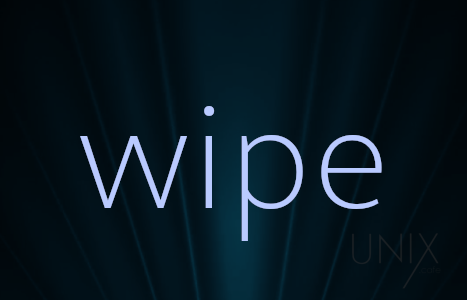سوف نتعلم كيف نثبت و نستعمل اداة الــ wipe في توزيعات الــ UNIX, MacOS X و Linux لإزالة الملفات او لتقليل احتمال استعادتها من اجل الخصوصية.
كالعادة ، أصبح الجذر (root) أو استخدم sudo كلما لزم الأمر ذلك مع الأوامر التالية.
wipe عادةً لا يكن مثبتاً على اغلب توزيعات اللينكس. علينا أولاً التأكد من أنها مثبته على النظام. يرجى مراجعة: كيفية التحقق عما إن كانت الحزمة مثبته من عدمه.
مثل: ديبيان – Debian / ابونتو – Ubuntu / لينكس مينت – Linux Mint / ديفان – Devuan / ايليمنتيري او اس – elementary OS / ام اكس لينكس – MX Linux / انتاي اكس – antiX / ديبن – deepin / لينكس لايت – Linux Lite / زورن او اس – Zorin OS / LXLE / بيبرمنت او اس – Peppermint OS / سباركي لينكس – SparkyLinux:
$ apt install wipe
إذا لم يكن الـ apt مثبت افتراضيًا، اذاً استعمل apt-get او aptitude فحسب
على فيدورا – Fedora:
$ dnf install wipe
على ريد هات -RedHat 7 / سينت أو أس -CentOS 7 / ساينتيفك لينكس – Scientific Linux 7:
$ yum install wipe
على ريد هات – RedHat 8+ / سينت أو أس – CentOS 8+ / ساينتيفك لينكس – Scientific Linux 8+:
$ dnf install wipe
على سوزي – SUSE / أوبن سوزي – openSUSE:
$ zypper in wipe
على ماجيا – Mageia:
$ urpmi wipe
على آرتش لينكس – ArchLinux و على مشتقاتها: (like: مانجارو لينكس – Manjaro / كا أو أس – KaOS / آرتش بانچ لينكس – ArchBang Linux / بلاك آرتش لينكس – BlackArch Linux / بارابولا چنو/لينكس-ليبر – Parabola GNU/Linux-libre / تشاكرا چنو/لينكس – Chakra GNU/Linux):
$ pacman -S wipe
على جنتو – Gentoo:
$ emerge app-misc/wipe
على فويد لينكس – Void Linux: لسوء الحظ الــ wipe غير متوفر في المستوعدات void linux.
على الباين – Alpine:
$ apk add wipe
ًلتثبيت الحزمة التنفيذيه
$ pkg install wipe
اذا تريد عمل كومبايل لها بنفسك:
استعمال portmaster:
$ portmaster -v security/wipe
او الطريقة التقليدية:
$ cd /usr/ports/security/wipe $ make install clean $ rehash
على ماك أو أس أكس – MacOS X: لسوء الحظ الــ wipe غير متوفر في مستودعات الــ MacPorts
الإستعمال:
ثم، استخدم امر الــ wipe لإزالة الملفات بأمان:
$ wipe -ifc FILE-NAMEمعنى الخيارات المستخدمة:
-i: للإفصاح عن كل ما تفعله الأداة.-f: (اجبار؛ الغاء طلب التأكيد) تلقائياً ما يطلب برنامج الـwipeالتأكيد، حول عدد الملفات العادية والمميزة والمجلدات المحددة في الأمر. عليك كتب yes للتأكيد، no للرفض. تستطيع الغاء طلب التأكيد ب-f.-c: (استخدامchmodفي حالة الضروره) إذا كان الملف أو المجلد المراد حذفه بشكل آمن لا يمتلك صلاحيات الكتابه، فسيقوم البرنامج تلقاْباً باستخدام الـchmodلتعديل الصلاحيات المطلوبه.
لحذف جميع الملفات بشكل آمن داخل المجلد الحالي:
$ wipe -r *اعلم ان:
-r: (البحث في كل المجلدات الفرعيه مهما نزلت) سيسمح بحذف جميع محتويات شجرة المجلد. لن يتم تتبع الارتباطات الرمزيه (الوصلات الناعمه)
ﻹزالة احد اقسام القرص الصلب بشكل آمن:
$ wipe -kq /dev/sda3الخيارات المستعملة:
-k: المحافظة على الملفات:عدم حذف الملفات بعد الكتابة عليها. مفيد عند مسح جهاز، مع الاحتفاظ بالملفات المميزة هذا يدل على-f.-q: (wipeسريع) اذا استعملت هذا اﻹختيار،wipeسوف يصنع (تلقائياً) 4 ممرات لكل ملف، كتابة بيانات عشوائية. انظر الى اختيار-Q
للمزيد من المعلومات، راجع الدليل:
$ man wipeأو اقرأ عنها عبر الإنترنت: wipe(1)